Раздел: Документация
0 1 2 3 4  Наблюдение за камерами с помощью программ для удалённых ПК В своём арсенале система имеет три программы для удалённого видеонаблюдения за камерами. Это: Remote View System IP Multicast System Center Система Remote-View Система Remote-View является программным обеспечением, которое выполняется в операционной системе Windows на отдельном персональном компьютере. Это приложение используется для мониторинга видеосъемок в реальном времени из вашей системы GV-System через модемное коммутируемое соединение или через сеть TCP/IP. Каждая система Remote-View позволяет регистрироваться одновременно только в одной системе GV-System. Однако, Вы можете запустить одновременно несколько приложений на одном компьютере, каждый раз регистрируясь в разных системах GV-System. Установка Remote View Система Remote View входит в состав вашего компакт-диска. Это приложение должно быть установлено на отдельном персональном к сети TCP/IP . Для установки приложения, смотрите Software Installation на странице 14. Перед установкой, пожалуйста, убедитесь, что ваш компьютер удовлетворяет минимальным системным требованиям, указанным ниже.
NVIDIA GeForce II 32MB с разрешением 800 x 600 (минимум) Network TCP/IP, коммутируемое модемное соединение Настройка соединения Remote View позволяет два способа соединения, который установлен следующим образом: Чтобы установить соединение модема 1. Убедитесь, что модемы настроены правильно как на удаленной рабочей станции, предназначенной для просмотра, так и на системы GV-системы Система поддерживает только внешние модемы. 2. Нажмите кнопку [Сеть] на основном экране GV-System и выберите в меню [Сервер удаленного доступа]. 3. Выберите [Настройки] и затем в подменю выберите [Конфигурировать модем], чтобы появилось показанное ниже окно. В "выпадающем" списке выберите соответсвующий используемый модем. 4. Нажмите кнопку [Соединиться] на панели меню системы Remote-View, выберите в подменю Dial-Modem, чтобы появилось следующее окно. Рис 8-1: Соединить к системе через dial-up 5. В поле [Набрать номер] укажите номер телефона системы GV-System, через который Вы хотите подсоединиться. (В этом поле могут сохраняться до 10 значений ранее введенных телефонных номеров). 6. Введите идентификатор и пароль авторизованного пользователя и нажмите кнопку [Связаться]. При успешной регистрации в системе в поле [Состояние связи] должно появиться следующее сообщение в рис 8-1. Настройка соединения через TCP/IP 1. Пожалуйста, убедитесь, что обе системы, Remote-View и GV-System, правильно настроены 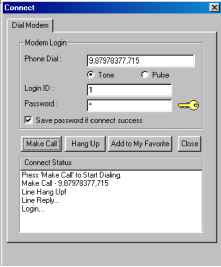 для доступа к сети TCP/IP. 2. Нажмите кнопку [Сеть] на основном экране GV-System и выберите из меню "TCP/IP Server. 3. Нажмите кнопку [Соединиться] на панели меню системы Remote-View, выберите в меню ""Internet/Intranet TCP/IP, чтобы появилось следующее окно. 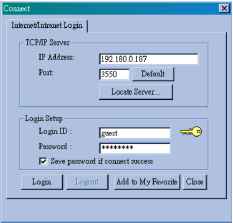 4. Укажите IP-адрес или имя домена системы GV-System, к которой Вы хотите подсоединиться, в поле [IP Адрес] В поле IP Адрес могут сохраняться до 10 значений ранее введенных IP-адресов или имен доменов 5. Укажите номер порта в поле [Порт]. Если Вы не уверены, какое значение следует указать в качестве номера порта, оставьте в этом поле значение по умолчанию. 6. Введите идентификатор и пароль авторизованного пользователя и нажмите кнопку [Войти]. При успешной регистрации Вы увидите передачу видеоизображения от системы GV-System на ваше средство просмотра Multicam Remote Viewer, как ниже 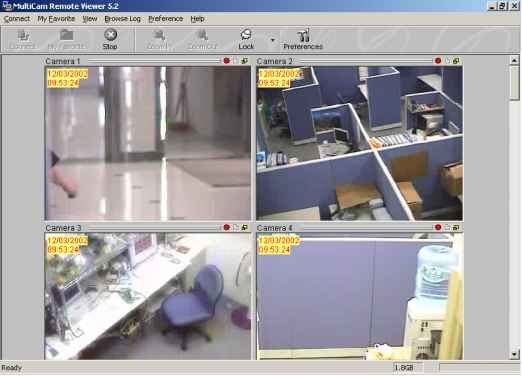 0 1 2 3 4
|
